Yksi kaikkien mobiililaitteiden perustoiminnallisimmista turvaominaisuuksista on lukitusnäytön ottaminen käyttöön, ja näin se tehdään Amazonin viimeisimmässä Kindle Fire HDX: ssä.
Kindle Fire HDX ja päivitetty Fire HD molemmat urheilevat Amazonin viimeisintä versiota Android 4.2: n voimakkaasti räätälöitystä versiosta nimeltään Fire OS 3.0 “Mojito”. Vaikka tämä uusi mobiili käyttöjärjestelmä tarjoaa paljon uusia ominaisuuksia, perusturvaominaisuuksien muistaminen on välttämätöntä.
Minkä tahansa omistamasi mobiililaitteen, olipa kyse sitten puhelimesta tai tabletista, ensimmäinen asia, joka sinun on tehtävä laatikosta, on varmistaa, että se on turvallinen. Yksi perustoiminnallisimmista turvaominaisuuksista on lukitusnäytön ottaminen käyttöön, ja näin se tehdään Amazonin viimeisimmällä sivustolla Kindle Fire HDX.
Kindle Fire HDX -lukitusnäyttö
Pyyhkäise ensin näytön yläreunasta alas ja valitse valikkoriviltä Asetukset.
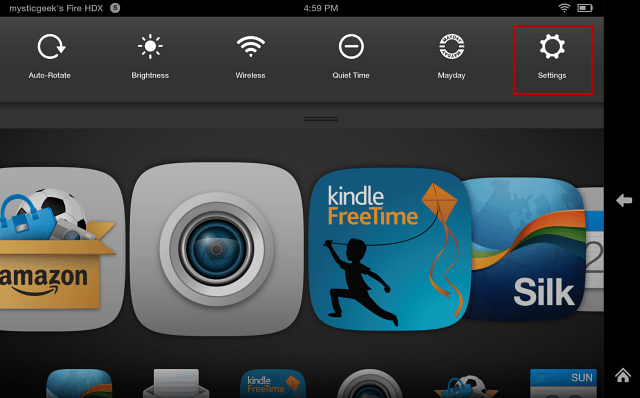
Vieritä seuraavaa näyttöä alaspäin ja napauta Suojaus.
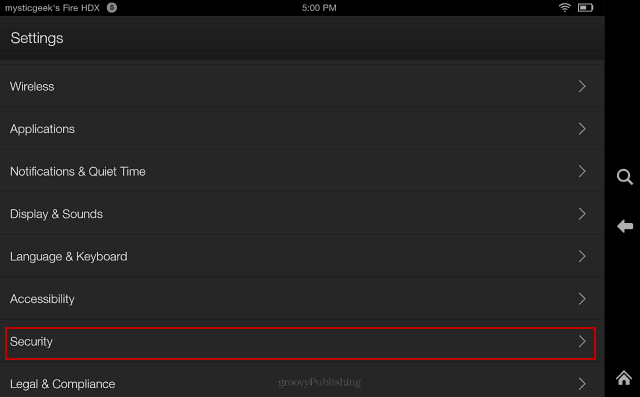
Kytke nyt numeerinen salasana päälle ja kirjoita salasanasi PIN-koodi kahdesti. Sen on oltava vähintään neljä merkkiä, mutta voit tehdä sen pidempään, jos haluat.
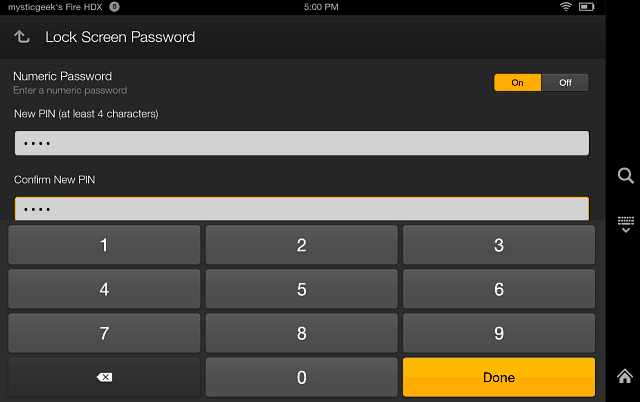
Kun olet kirjoittanut PIN-koodisi, toinen tarkistettava asetus on Require Lock Screen. Oletuksena on, että lukitusnäyttö otetaan käyttöön heti, mutta voit vaihtaa sen eri aikaan.
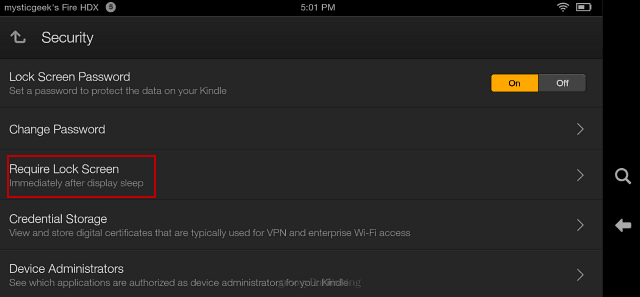
Se siitä. Nyt kun sinä tai joku muu noutaa tablet-laitteen, oikea PIN-koodi on kirjoitettava.

Lukitusnäytön luominen uudelle Fire HDX: lle on periaatteessa sama kuin kaksi ensimmäistä. Päästä sinne on erilainen jokaisella. Jos sinulla on jokin aikaisemmista Kindle Fire -versioista, tutustu yhteen seuraavista oppaista oppiaksesi näytön lukitsemiseen:
- Ota lukitusnäyttö Kindle Fire HD käyttöön
- Ota lukitusnäyttö käyttöön alkuperäisessä tulta
